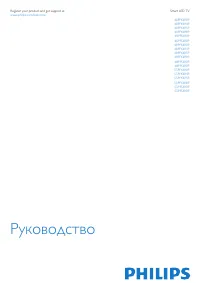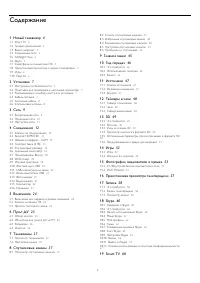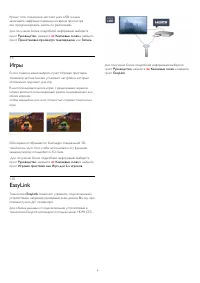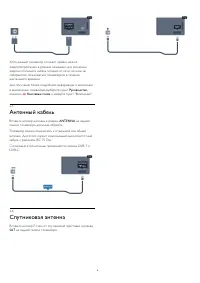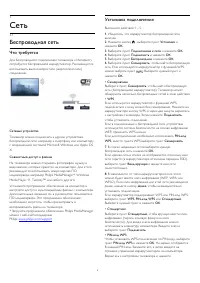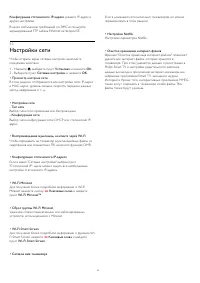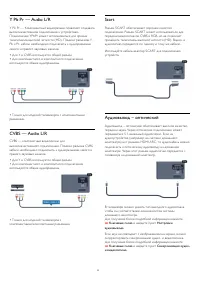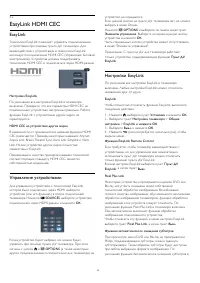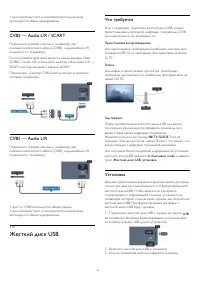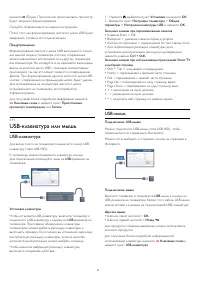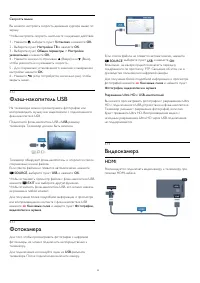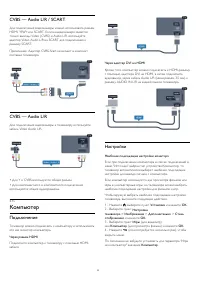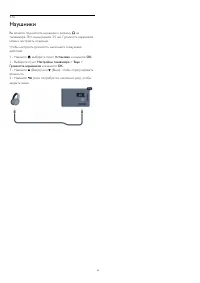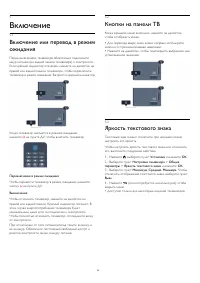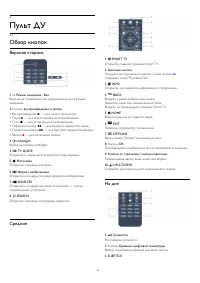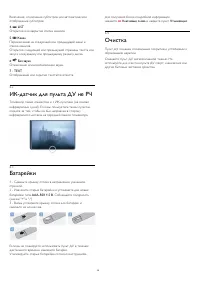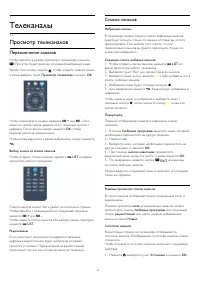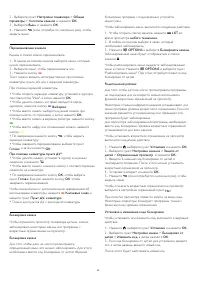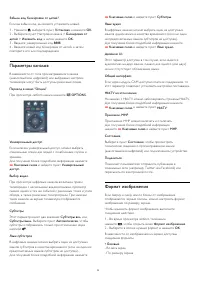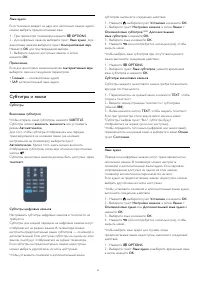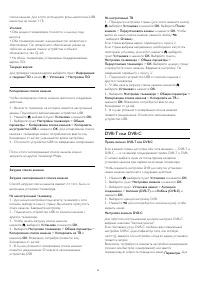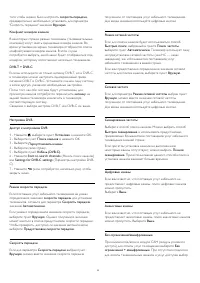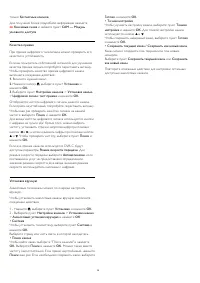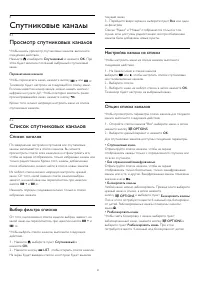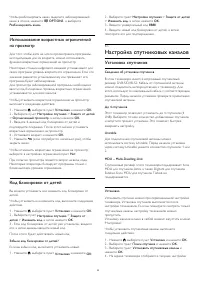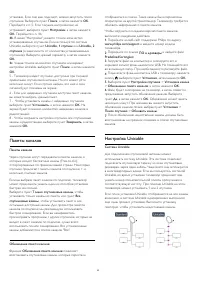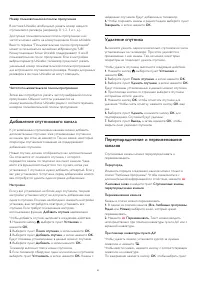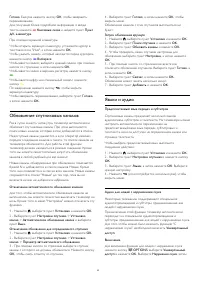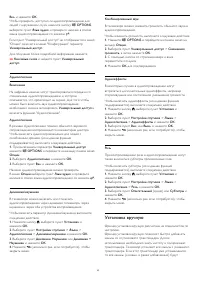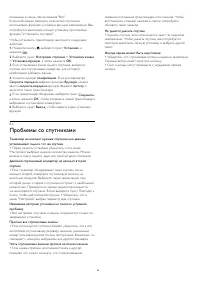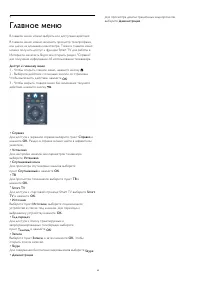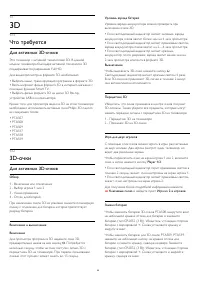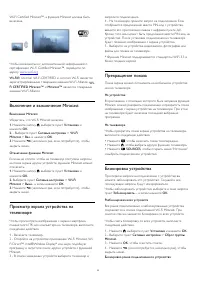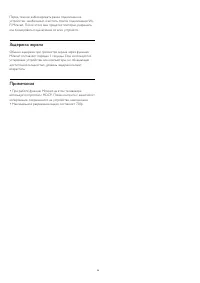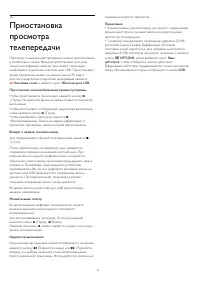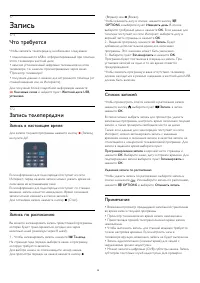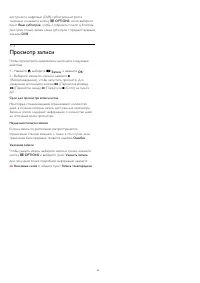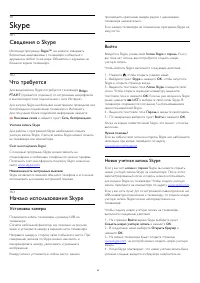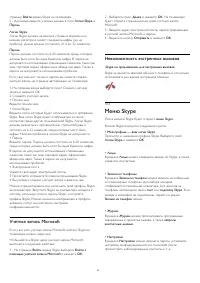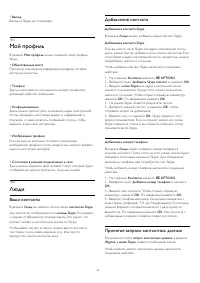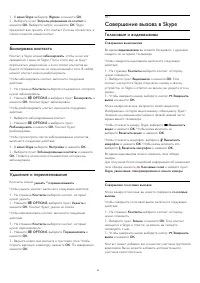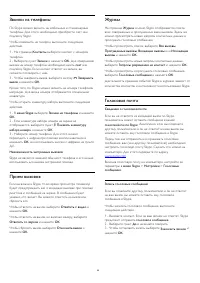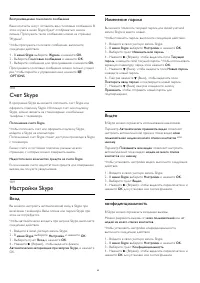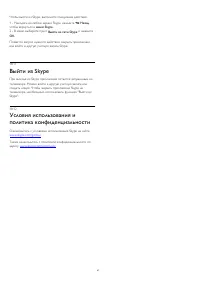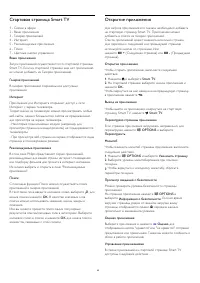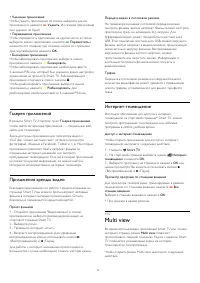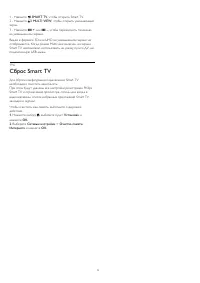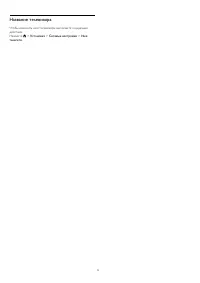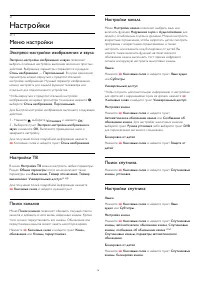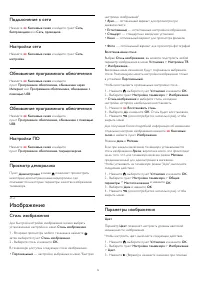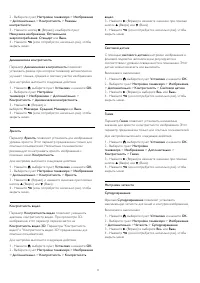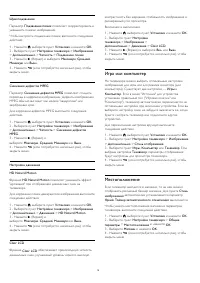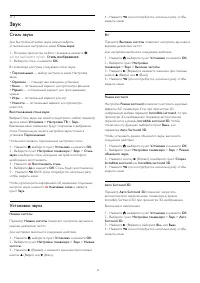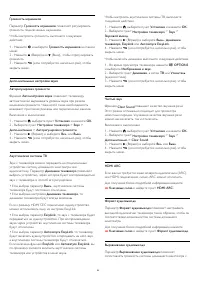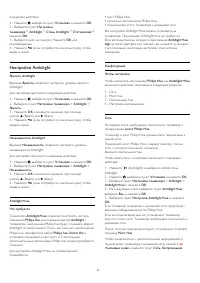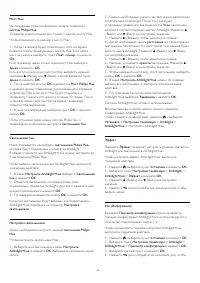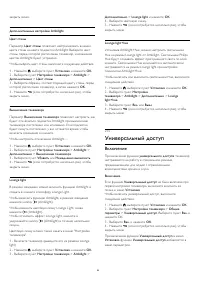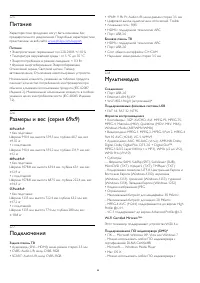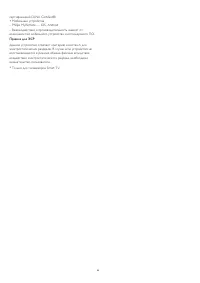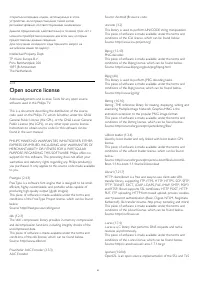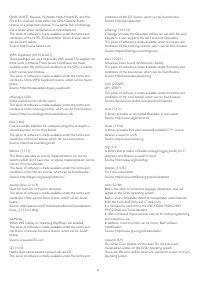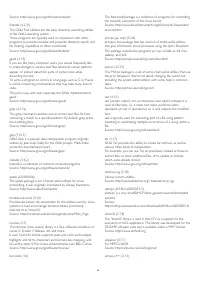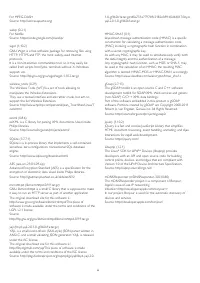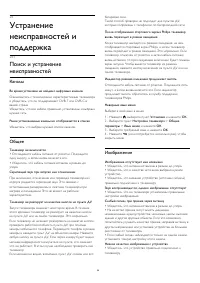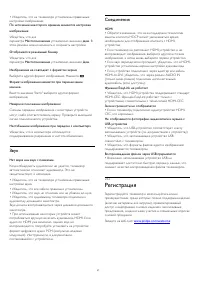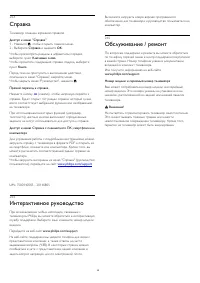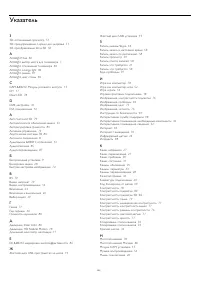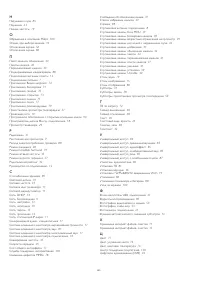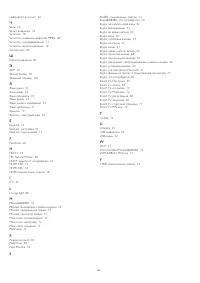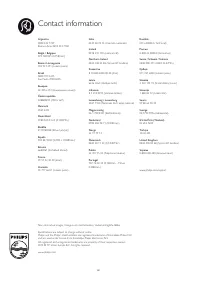Телевизоры Philips 48PFK6949 - инструкция пользователя по применению, эксплуатации и установке на русском языке. Мы надеемся, она поможет вам решить возникшие у вас вопросы при эксплуатации техники.
Если остались вопросы, задайте их в комментариях после инструкции.
"Загружаем инструкцию", означает, что нужно подождать пока файл загрузится и можно будет его читать онлайн. Некоторые инструкции очень большие и время их появления зависит от вашей скорости интернета.
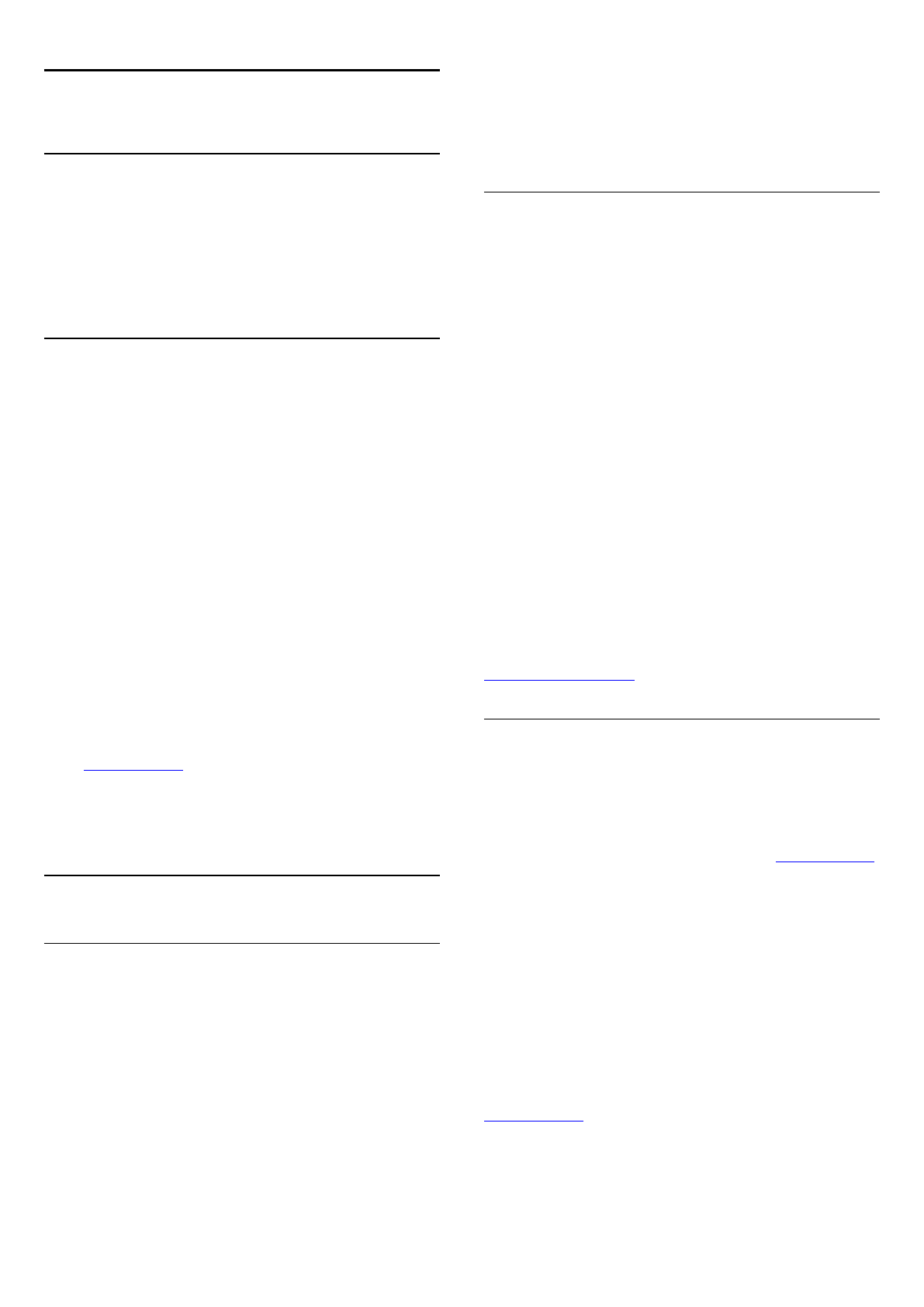
18
Skype
18.1
Сведения о Skype
Используя программу
Skype™
, вы можете совершать
бесплатные видеовызовы с телевизора и общаться с
друзьями в любой точке мира. Общайтесь с друзьями на
большом экране телевизора.
18.2
Что требуется
Для видеосвязи в Skype потребуется телекамера
Philips
PTA317
(продается отдельно) со встроенным микрофоном
и высокоскоростное подключение к сети Интернет.
Для запуска Skype необходимо качественное проводное или
беспроводное подключение телевизора к Интернету.
Для получения более подробной информации нажмите
Ключевые слова
и найдите пункт
Сеть, беспроводная
.
Учетная запись Skype
Для работы с программой Skype необходимо создать
учетную запись Skype. Учетную запись Skype можно создать
на телевизоре или компьютере.
Счет или подписка Skype
С помощью программы Skype можно звонить на
стационарные и мобильные телефоны по низким тарифам.
Пополнить счет или оформить подписку Skype можно на
сайте
Невозможность экстренных вызовов
Skype не является заменой обычного телефона и его нельзя
использовать для вызова экстренной помощи.
18.3
Начало использования Skype
Установка камеры
Подключите кабель телекамеры к разъему USB на
телевизоре.
Согните небольшой фиксатор, как показано на рисунке
ниже, и установите камеру в верхней части телевизора.
Направьте камеру в сторону своего обычного места. При
совершении звонков по Skype можно наклонять и
панорамировать камеру, увеличивать и уменьшать
изображение.
Камеру можно установить в любом месте, однако
производить крепление камеры рядом с динамиками
телевизора нежелательно.
Если камера телевизора не подключена, программа Skype не
запустится.
Войти
Войдите в Skype, указав свой
Логин Skype
и
пароль
. Если у
вас пока нет логина, вам потребуется создать новую
учетную запись.
Чтобы войти в Skype, выполните следующие действия.
1 -
Нажмите
, чтобы открыть главное меню.
2 -
Выберите пункт
Skype
и нажмите
OK
, чтобы запустить
Skype и открыть страницу входа.
3 -
Выделите текстовое поле
Логин Skype
и введите свой
логин. Чтобы открыть экранную клавиатуру, выделите
текстовое поле и нажмите
OK
. Если вы уже входили в Skype
ранее, нажмите
LIST
и выберите свой логин Skype. В
телевизоре сохраняются последние 5 использовавшихся
имен пользователей Skype.
4 -
Выделите текстовое поле
Пароль
и введите свой пароль.
5 -
По завершении выберите пункт
Войти
и нажмите
OK
.
Когда на экране появится меню Skype, это значит, что вход
выполнен.
Нужна помощь?
Если вы забыли свой логин или пароль Skype или наблюдаете
неполадки при входе, перейдите по адресу
Новая учетная запись Skype
Если у вас нет
логина
и
пароля
Skype, вы можете создать
новую учетную запись Skype на компьютере. После этого
зарегистрированный логин и пароль можно использовать
для входа в Skype на телевизоре. Чтобы создать учетную
запись, перейдите на компьютере по адресу
Если у вас есть пульт ДУ со встроенной клавиатурой или же
USB-клавиатура подключена к телевизору, то создать новую
учетную запись Skype можно непосредственно на
телевизоре.
Чтобы создать новую учетную запись на телевизоре,
выполните следующие действия.
1 -
На странице
Войти
экрана Skype выберите пункт
Создать новую учетную запись
и нажмите
OK
.
2 -
В следующем меню выберите
Открыть браузер
и
нажмите
OK
.
3 -
На экране телевизора будет открыта страница
, на которой можно создать новую учетную
запись.
4 -
Когда Skype подтвердит, что новая учетная запись была
успешно создана, выйдите из браузера и вернитесь на
60
Содержание
- 4 Новый телевизор; Smart TV
- 7 Установка; Инструкции по безопасности; Кабель питания
- 8 Антенный кабель; Спутниковая антенна
- 9 Сеть; Беспроводная сеть
- 10 Проводная сеть
- 11 Настройки сети
- 12 Соединения; Советы по подключению
- 14 EasyLink HDMI CEC
- 15 Общий интерфейс – CAM
- 19 Жесткий диск USB
- 20 USB-клавиатура или мышь
- 22 Компьютер
- 23 Наушники
- 24 Включение; Кнопки на панели ТВ
- 25 Пульт ДУ; Обзор кнопок
- 27 Телеканалы; Просмотр телеканалов
- 33 Настройка канала
- 37 Спутниковые каналы; Просмотр спутниковых каналов
- 38 Избранные спутниковые каналы
- 39 Настройка спутниковых каналов
- 44 Проблемы со спутниками
- 45 Главное меню
- 46 Гид передач; Записи
- 47 Источники; Список источников
- 48 Таймеры и часы; Таймер отключения
- 50 Уход за очками 3D
- 52 Игры; Игра
- 58 Запись
- 59 Просмотр записи
- 60 Skype; Сведения о Skype
- 61 Меню Skype
- 63 Совершение вызова в Skype
- 66 Выход
- 67 Выйти из Skype
- 68 Сведения о Smart TV
- 70 Multi view
- 71 Сброс Smart TV
- 72 Multi room; Сведения о функции Multi room
- 74 Настройки; Меню настройки
- 75 Изображение
- 79 Звук
- 81 Подсветка Ambilight
- 84 Универсальный доступ
- 86 Характеристики
- 87 Дисплей
- 90 ПО; Обновление ПО
- 97 Регистрация
- 99 Безопасность и уход; Безопасность
- 100 Уход за экраном
- 104 Указатель